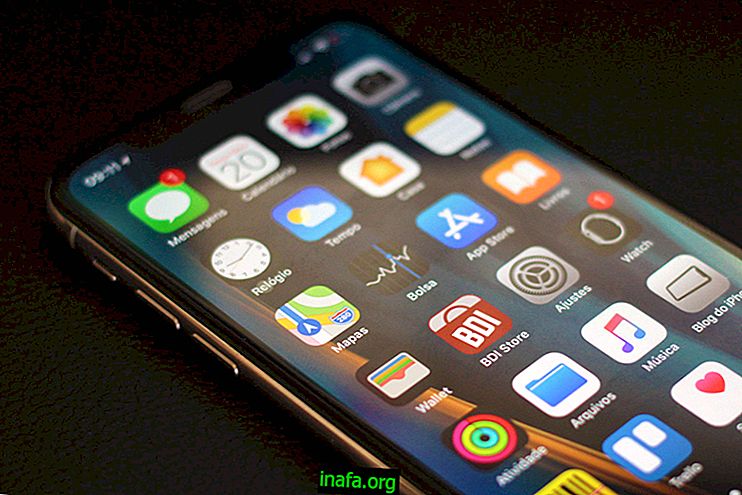Sådan tages en skærmprint af iPhone 7 og iPhone 7 Plus
IPhone 7 er bestemt en meget anderledes smartphone end tidligere modeller, som Apple markedsførte, især i de små detaljer. Ud over at ikke have en normal hovedtelefonstik, var en anden interessant ændring i hardware den nye hjemmeknap på enheden. Hvis vi engang havde en fælles knap, har Apple nu foretrukket at sætte en berøringssensor, der efterligner en knap og genkender mængden af tryk, du lægger på den.
Dette har skabt bekymringer fra forbrugerne, især om noget enkelt, såsom at tage skærmbilleder af enheden. Heldigvis har lidt ændret sig i denne forbindelse, og der er faktisk endnu flere måder at udskrive fra iPhone 7 og 7 Plus-skærmen. Se mere i vores tutorial nedenfor!
Tag udskrivning af iPhone 7
Der er et par forskellige måder at fange skærmen på den nye iPhone, hvoraf den mest traditionelle stadig er tilgængelig. Den første metode, du kan prøve, er at trykke på hjemmeknappen og tænd / sluk-knappen (der slukker og tænder for smartphonen) på samme tid i et sekund.
Når du gør dette, blinker skærmen kortvarigt, og en udskrift af enhedens aktuelle skærm vil blive sendt direkte til galleriet i albummet med titlen "Screenshots".
En anden enkel måde at fremstille udskrifter på er ved hjælp af funktionen "Assistive Touch", der tilføjer en virtuel knap til iPhone og giver dig mulighed for hurtigt at udføre forskellige handlinger.
For at bruge det, gå til dine "Indstillinger" og klik på fanen "Generelt". Blandt indstillingerne skal du klikke på "Tilgængelighed" og "Hjælpemæssig berøring" kort derefter.

Aktivér funktionen, og klik på "Tilpas hovedmenu" for at konfigurere virtuelle knaphandlinger.

Når du klikker på den knap, der vises, skal du vælge indstillingen "Tilpasset", som har et stjerneikon.

Klik derefter på den nye "Brugerdefineret" -knap, og nogle opgaveindstillinger vises. Træk menuen lidt ned for at finde indstillingen "Screenshot", som du skal vælge.

Hvis du gør det, tilføjes den virtuelle knap til din iPhone-skærm, og du behøver kun at trykke på den, når du vil udskrive. Du kan placere forskellige handlinger for denne knap på samme tid og ikke behøver at tage bare et skærmbillede, f.eks.
Som vi nævnte før, kan alle udskrifter findes i albummet "Screenshots", hvor du kan se, ændre og dele dem, som du ønsker.
Kan du lide tipene?
Kunne du tage vores tip til at finde nye måder at fange iPhone 7-skærmen på? Beskyt din iPhone 7-skærm med vores udvalg af de bedste smartphone-film!